Як вставити / вкласти зображення, вбудоване (в тілі електронної пошти) в Outlook?
Під час копіювання зображення з папки в електронну пошту в Outlook, зображення буде автоматично вставлено як вкладення на панелі вкладень. Але тепер мені потрібно вставити зображення в рядку або в тіло електронної пошти, будь-які ідеї? Я потрапляю до рішень, щоб це виправити.
- Вставте зображення в рядку / в тіло електронної пошти в програмі Outlook
- Вкладайте зображення як значки вбудовані / в тіло електронної пошти в Outlook
Вставте зображення в рядку / в тіло електронної пошти в програмі Outlook
Якщо вам потрібно вставити зображення в рядку та відобразити їх у звичайному режимі, виконайте це, виконавши наведені нижче дії.
1. У складеному електронному листі помістіть курсор, куди ви вставите зображення в рядку, і натисніть Insert > фотографії.
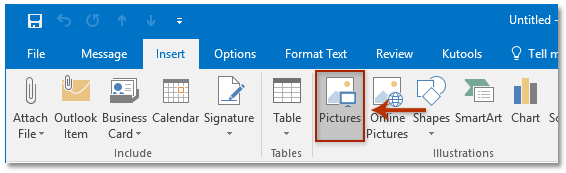
2. У діалоговому вікні Вставити зображення, будь ласка, відкрийте папку, що містить зображення, яке ви вставите вбудовано, виберіть зображення та клацніть на Insert кнопку. Дивіться знімок екрана:

3. Тепер обране зображення вставляється в рядку та відображається як зазвичай. Дивіться знімок екрана:

4. Складіть свій електронний лист і надішліть його.
Швидко шукайте та видаляйте повторювані електронні листи в Outlook
З Kutools для Outlook Повторювані електронні листи функцію, ви можете швидко знайти та видалити їх з декількох папок пошти, або знайти та видалити всі дублікати з вибраних за допомогою двох кліків у програмі Outlook.

Вкладайте зображення як значки вбудовані / в тіло електронної пошти в Outlook
Іноді ви хочете вкласти зображення в тіло електронної пошти, але не відображати їх. У цьому стані ви можете вкладати зображення як піктограми в тіло електронної пошти, виконавши наведені нижче дії.
1. У письмовій електронній пошті натисніть Insert > вкласти файл > Перегляньте цей ПК (Або Insert > вкласти файл).
2. Тепер у діалоговому вікні Вставити зображення відкрийте папку, що містить зображення, які ви вкладете в тіло електронної пошти, виберіть ці зображення та натисніть Insert кнопку. Дивіться знімок екрана:

3. Тепер вибрані зображення вставляються як вкладення в Панель кріплення. Вперед клацніть Форматувати текст > Багатий текст. Дивіться знімок екрана:
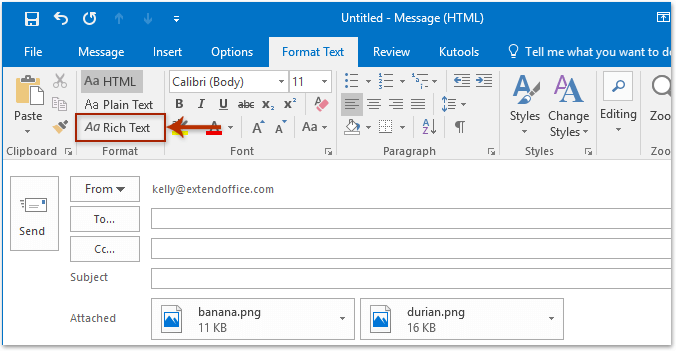
4. Тепер усі вкладені зображення переміщені з Панель кріплення до тіла електронної пошти та відображати у вигляді піктограм зображень (див. знімок екрана нижче). Будь ласка, складіть свій електронний лист і надішліть його.

Статті по темі
Автоматично стискати вкладені файли в Outlook
(Авто) замінити вкладення посиланнями в Outlook
Перейменуйте вкладення у вікні Outlook, не зберігаючи їх на диску
Найкращі інструменти продуктивності офісу
Kutools для Outlook - Понад 100 потужних функцій, які покращать ваш Outlook
???? Автоматизація електронної пошти: Поза офісом (доступно для POP та IMAP) / Розклад надсилання електронних листів / Автоматична копія/прихована копія за правилами під час надсилання електронної пошти / Автоматичне пересилання (розширені правила) / Автоматично додавати привітання / Автоматично розділяйте електронні листи кількох одержувачів на окремі повідомлення ...
📨 Управління електронною поштою: Легко відкликайте електронні листи / Блокуйте шахрайські електронні листи за темами та іншими / Видалити повторювані електронні листи / розширений пошук / Консолідація папок ...
📁 Вкладення Pro: Пакетне збереження / Пакетне від'єднання / Пакетний компрес / Автозавантаження / Автоматичне від'єднання / Автокомпресія ...
???? Магія інтерфейсу: 😊Більше красивих і класних смайликів / Підвищте продуктивність Outlook за допомогою вкладок / Згорніть Outlook замість того, щоб закривати ...
👍 Дива в один клік: Відповісти всім із вхідними вкладеннями / Антифішингові електронні листи / 🕘Показувати часовий пояс відправника ...
👩🏼🤝👩🏻 Контакти та календар: Пакетне додавання контактів із вибраних електронних листів / Розділіть групу контактів на окремі групи / Видаліть нагадування про день народження ...
більше Особливості 100 Чекайте на ваше дослідження! Натисніть тут, щоб дізнатися більше.

